Chắc chắn, Siri nghe hơi giống một con robot trong iOS 11, nhưng trợ lý kỹ thuật số của Apple vẫn không hiểu tôi và phát âm sai tên. Siri cũng hữu ích hơn nếu cô ấy (Siri của tôi có giọng nữ Anh, vì vậy tôi sẽ gọi Siri là "cô ấy" ở đây) biết những ám ảnh hàng ngày của tôi và kết nối với bất kỳ ứng dụng được hỗ trợ nào.
Tìm hiểu bốn cách dễ dàng để cải thiện thông minh của Siri.
1. Huấn luyện Siri để nghe bạn tốt hơn
Nếu bạn đã bật tính năng "Hey Siri" và Siri thường không hoạt động khi bạn thốt ra những từ ma thuật, thì đã đến lúc bắt đầu lại và đào tạo lại Siri. Truy cập Cài đặt> Siri & Tìm kiếm và tắt công tắc và bật lại để nghe "Hey Siri". Bạn sẽ trải qua quá trình thiết lập một lần nữa để đào tạo Siri để nhận ra giọng nói của bạn.

2. Kết nối các ứng dụng như Uber và Lyft với Siri
Apple đã mở Siri cho các ứng dụng của bên thứ ba với iOS 10 nhưng các ứng dụng được hỗ trợ vẫn còn rất ít. Và Siri ngại ngùng với những ứng dụng như vậy, chờ đợi bạn giới thiệu trước khi chúng bắt đầu nói chuyện với nhau. Để kiểm tra xem một ứng dụng có hỗ trợ Siri hay không, hãy đi tới Cài đặt> Siri & Tìm kiếm và nhấn vào một ứng dụng từ danh sách. Nếu bạn thấy một công tắc bật tắt để sử dụng với Siri, thì ứng dụng được hỗ trợ. Bật nó lên và bạn có thể, ví dụ, yêu cầu Siri lấy cho bạn Uber hoặc Lyft mà không cần chạm vào một trong hai ứng dụng.

3. Sửa lỗi Siri khi cô ấy sai
Siri đưa ra dự đoán tốt nhất của mình về cách phát âm tên, nhưng, giống như giáo viên vào ngày đầu tiên đến trường và John Travolta tại các buổi trao giải, không phải lúc nào cũng hiểu đúng. Tuy nhiên, bạn có thể dạy Siri cách phát âm chính xác tên trong Danh bạ của bạn.
Siri, ví dụ, đi 0 cho 2 với tên của Charlize Theron, đánh bại cả tên và họ của người chiến thắng Oscar. Nói với Siri "học cách phát âm Charlize Theron" hoặc nếu cô ấy đã phát âm sai rồi, bạn có thể nói, "Đó không phải là cách bạn nói như vậy."
Siri sẽ nhanh chóng vượt qua mọi sự bối rối và hỏi, "OK, làm thế nào để bạn phát âm tên (Charlize)?" Nói tên chính xác, và Siri sẽ lắng nghe và cung cấp cho bạn một vài lựa chọn phát âm. Bạn có thể chơi từng tùy chọn và chọn một âm thanh tốt nhất. Sau khi sắp xếp tên đầu tiên, Siri sẽ đưa bạn qua quy trình tương tự cho tên cuối cùng.

4. Nói với Siri nơi bạn sống và làm việc
Loại nhắc nhở yêu thích của tôi là lời nhắc dựa trên vị trí. "Nhắc tôi thay quần áo khi tôi về nhà" hoặc "Nhắc tôi mua sữa khi tôi nghỉ làm" hoặc "Nhắc tôi bỏ mẫu đơn đó khi tôi đến trường."

Để Siri thực hiện phép thuật dựa trên địa điểm này, cô ấy cần biết nơi bạn sống, làm việc và đi học. Bạn cũng sẽ cần kích hoạt dịch vụ định vị để nhắc nhở.
Đầu tiên, mở Danh bạ, tìm danh sách của bạn, nhấn Chỉnh sửa và sau đó nhấn thêm địa chỉ . Bạn có nhãn cho gia đình và cơ quan nhưng bạn có thể thêm nhãn tùy chỉnh mà Siri sẽ hiểu như "trường học".
Bước thứ hai là vào Cài đặt> Quyền riêng tư> Dịch vụ vị trí và đảm bảo dịch vụ vị trí được bật (bật công tắc ở trên cùng) và bật cho Nhắc nhở (cuộn xuống cho đến khi bạn tìm thấy nó trong danh sách ứng dụng của mình).
Đọc thêm: Nhập thay vì nói chuyện với Siri với iOS 11



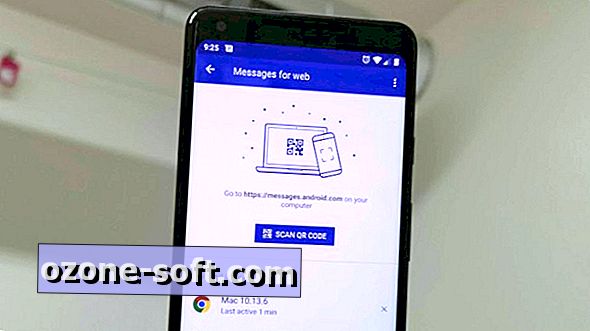









Để LạI Bình LuậN CủA BạN